Google Ads स्क्रिप्ट में मौजूद ऐडवांस एपीआई की मदद से, अनुभवी डेवलपर कुछ सार्वजनिक Google API से कनेक्ट कर सकते हैं. इसके लिए, उन्हें एचटीटीपी इंटरफ़ेस के मुकाबले कम सेटअप करना पड़ता है. इन एपीआई का इस्तेमाल, स्क्रिप्ट की पहले से मौजूद सेवाओं की तरह ही किया जाता है. साथ ही, ये एपीआई अपने-आप पूरा होने और अपने-आप अनुमति मिलने जैसी सुविधाएं देते हैं.
ऐडवांस एपीआई के संभावित इस्तेमाल
- Google Analytics
- Google Analytics का इस्तेमाल करके, अपनी वेबसाइट पर आने वाले ट्रैफ़िक को ट्रैक किया जा सकता है. साथ ही, इसके हिसाब से कैंपेन की बिड को अडजस्ट किया जा सकता है. Google Analytics प्रॉपर्टी को अपने Google Ads खाते से लिंक करने पर, आपको अपनी वेबसाइट पर ग्राहक की गतिविधि का विश्लेषण करने का विकल्प भी मिलता है. इस जानकारी से आपको पता चलता है कि आपकी वेबसाइट पर आने वाला कितना ट्रैफ़िक या बिक्री Google Ads से मिलती है. साथ ही, विज्ञापनों और वेबसाइट को बेहतर बनाने में भी मदद मिलती है. Analytics और Google Ads खातों को लिंक करने के बारे में ज़्यादा जानने के लिए, हमारे सहायता केंद्र पर जाएं.
- Google BigQuery
- Google Cloud Storage में बड़ी मात्रा में डेटा लोड किया जा सकता है. इसके बाद, Google BigQuery का इस्तेमाल करके उस डेटा को क्वेरी किया जा सकता है. उदाहरण के लिए, पिछले 10 सालों का मौसम का सार्वजनिक डेटा लोड किया जा सकता है. इसके बाद, किसी ऐसे स्क्रिप्ट में किसी क्षेत्र के औसत तापमान के बारे में क्वेरी की जा सकती है जो बिड को अडजस्ट करने के लिए उस जानकारी का इस्तेमाल करती है. इसका इस्तेमाल, आपके खाते की परफ़ॉर्मेंस के कई सालों के डेटा पर नंबर क्रंचिंग करने के लिए भी किया जा सकता है.
- YouTube और YouTube Analytics
- बिडिंग से जुड़े फ़ैसले लेने के लिए, अपने वीडियो, प्लेलिस्ट वगैरह के साथ-साथ वीडियो की परफ़ॉर्मेंस का डेटा वापस पाया जा सकता है और उसे अपडेट किया जा सकता है.
- Google Calendar
- आपकी स्क्रिप्ट, आने वाले समय में किए जाने वाले टास्क के लिए इवेंट बना सकती है. उदाहरण के लिए, आज से दो हफ़्ते बाद अपने कैंपेन के लिए परफ़ॉर्मेंस रिपोर्ट जनरेट करना. इसके अलावा, यह स्क्रिप्ट आपके कैलेंडर में बनाई गई किसी एंट्री के आधार पर कार्रवाइयां भी कर सकती है. उदाहरण के लिए, किसी खास तारीख को कैंपेन चालू करना.
- शॉपिंग सामग्री
- आपकी स्क्रिप्ट, Apps Script में Google Content API for Shopping का इस्तेमाल कर सकती है. इस एपीआई की मदद से, Google Merchant Center के उपयोगकर्ता अपने प्रॉडक्ट लिस्टिंग अपलोड और मैनेज कर सकते हैं. साथ ही, अपने Merchant Center खातों को मैनेज कर सकते हैं. स्क्रिप्ट में, इसका इस्तेमाल प्रॉडक्ट लिस्टिंग की जांच करने और खास प्रॉडक्ट को खास विज्ञापनों से लिंक करने के लिए किया जा सकता है.
- Google Tasks
- आपकी स्क्रिप्ट, आने वाले समय में किए जाने वाले टास्क के लिए रिमाइंडर की सूची बना सकती है. उदाहरण के लिए, आज से दो हफ़्ते बाद अपने कैंपेन के लिए परफ़ॉर्मेंस रिपोर्ट जनरेट करना. इसके अलावा, यह रिमाइंडर की सूची में बनाई गई एंट्री के आधार पर कार्रवाइयां भी कर सकती है. उदाहरण के लिए, किसी कैंपेन को किसी खास तारीख पर चालू करना.
- Google Slides
- आपकी स्क्रिप्ट, कैंपेन की जानकारी या आंकड़ों को Google Slides में एक्सपोर्ट कर सकती है. इससे इस जानकारी को बेहतर तरीके से पेश किया जा सकता है.
बेहतर एपीआई चालू करना
यह देखने के लिए कि कौनसे Google API, ऐडवांस एपीआई के तौर पर उपलब्ध हैं, एडिटर बार में सबसे ऊपर मौजूद ऐडवांस एपीआई बटन पर क्लिक करें.
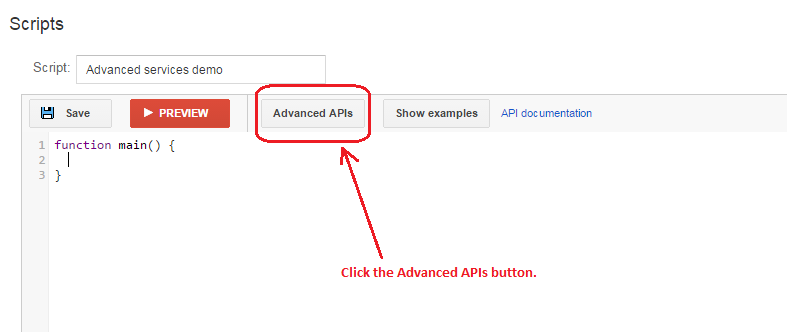
इससे ऐडवांस एपीआई डायलॉग बॉक्स खुलता है. उन एपीआई को चुनें जिन्हें आपको चालू करना है.
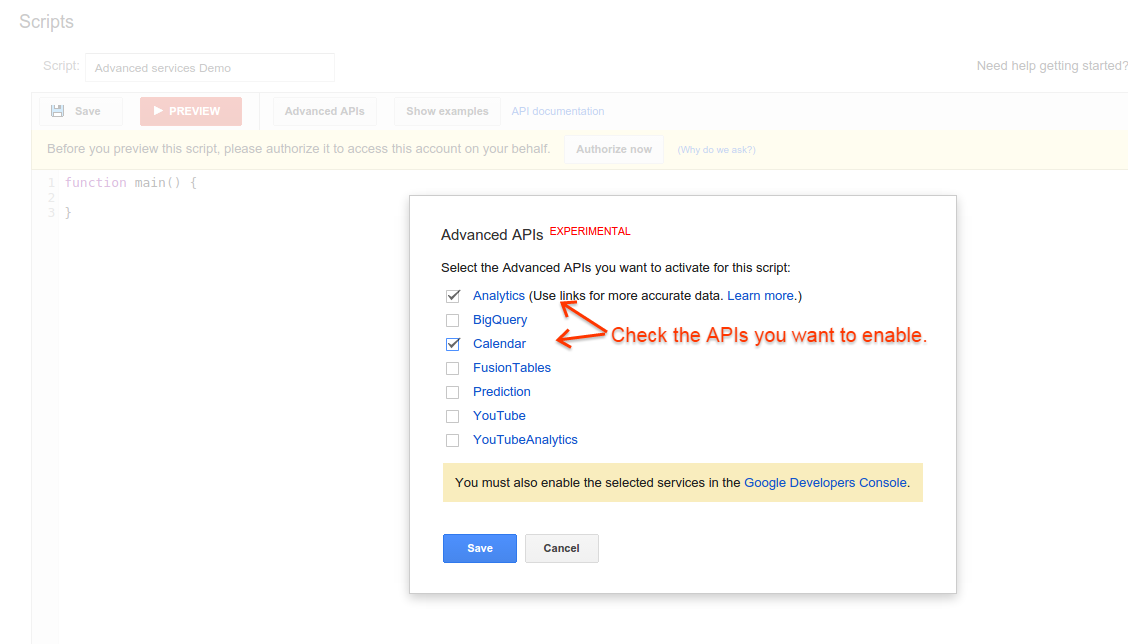
इसके बाद, Google API कंसोल लिंक पर क्लिक करें. इससे कंसोल में API कंसोल पेज खुल जाएगा. इस पेज पर, आपकी स्क्रिप्ट से जुड़ा प्रोजेक्ट दिखेगा. अगर आपका प्रोजेक्ट पहले से नहीं चुना गया है, तो प्रोजेक्ट ड्रॉप-डाउन सूची से उसे चुनें. खोज बार में एपीआई का नाम डालकर, अपनी स्क्रिप्ट में इस्तेमाल किए जाने वाले एपीआई खोजें.
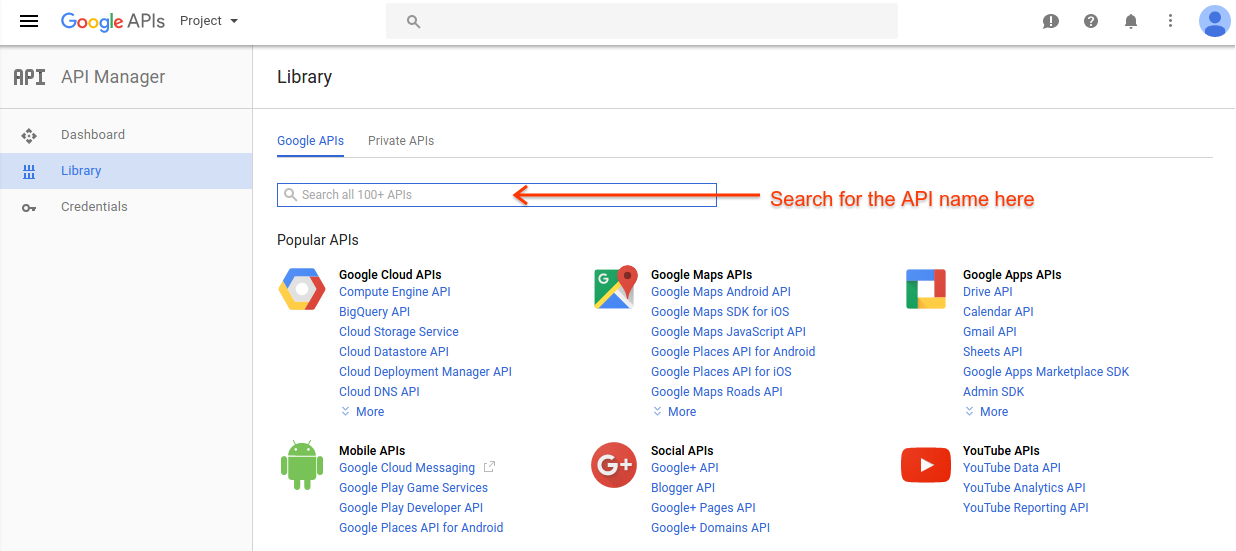
खोज नतीजों में, एपीआई चुनें. इसके बाद, अगले पेज पर चालू करें को चुनें. अगर आपको बंद करें बटन दिखता है, तो इसका मतलब है कि यह एपीआई पहले से ही चालू है. आपको जिस एपीआई को चालू करना है उसके लिए यह कार्रवाई दोहराएं.
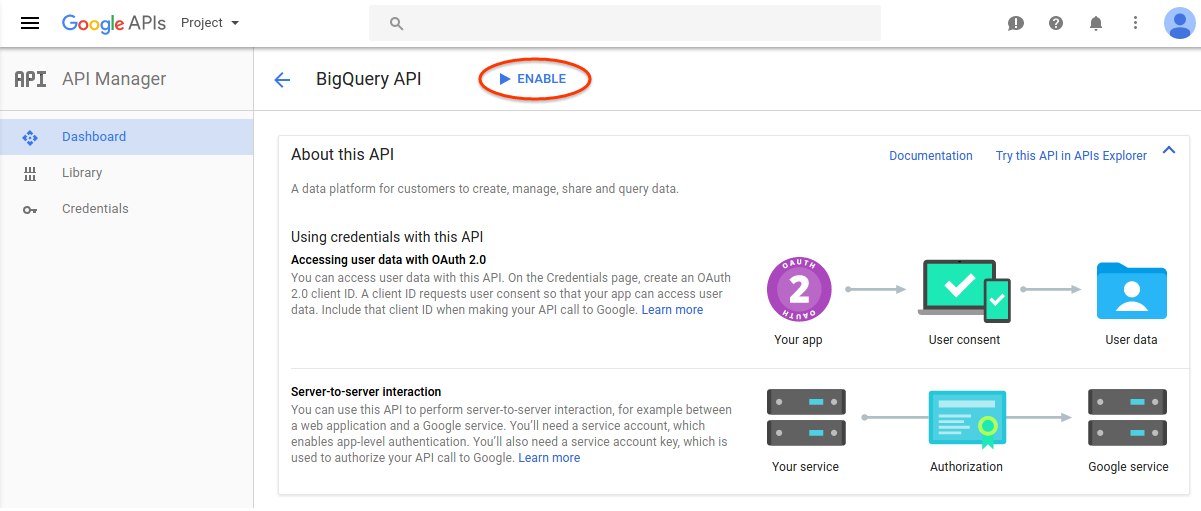
प्रोजेक्ट के लिए चालू किए गए एपीआई की सूची देखने के लिए, डैशबोर्ड पेज चुनें. पुष्टि करें कि स्क्रिप्ट के लिए इस्तेमाल किए जाने वाले सभी बेहतर एपीआई, सूची में शामिल हों.
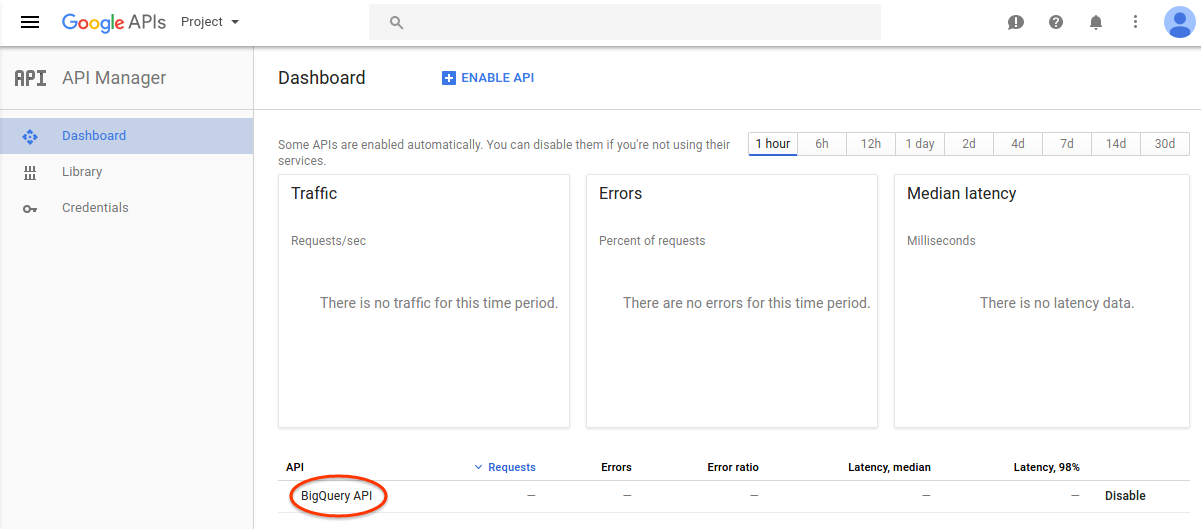
अब एडिटर पर वापस जाने के लिए, 'ऐडवांस एपीआई' डायलॉग बॉक्स को बंद करें. नए एपीआई, आपकी स्क्रिप्ट के लिए चालू हो जाएंगे. साथ ही, ये अपने-आप पूरी होने वाली सूची में उपलब्ध होंगे.
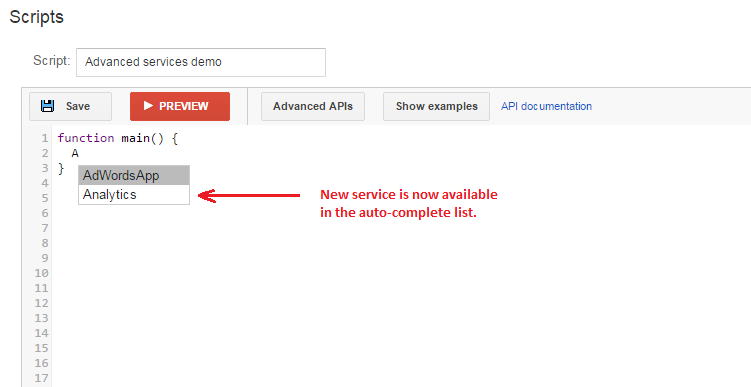
उपलब्ध एपीआई
इन एपीआई का इस्तेमाल किया जा सकता है:
| एपीआई का नाम | दस्तावेज़ |
|---|---|
| Google Analytics | https://developers.google.com/apps-script/advanced/analytics |
| Google BigQuery | https://developers.google.com/apps-script/advanced/bigquery |
| Google Calendar | https://developers.google.com/apps-script/advanced/calendar |
| Google Slides | https://developers.google.com/apps-script/advanced/slides |
| Google Tasks | https://developers.google.com/apps-script/advanced/tasks |
| शॉपिंग सामग्री | https://developers.google.com/apps-script/advanced/shopping-content |
| YouTube | https://developers.google.com/apps-script/advanced/youtube |
| YouTube Analytics | https://developers.google.com/apps-script/advanced/youtube-analytics |
इन एपीआई का इस्तेमाल कैसे करें, इसके कुछ उदाहरणों के लिए कोड स्निपेट पेज पर जाएं.
ध्यान रखने वाली ज़रूरी बातें
ऐडवांस एपीआई का इस्तेमाल करते समय, कुछ बातों का ध्यान रखना ज़रूरी है.
प्रोजेक्ट आईडी
हर Google Ads स्क्रिप्ट से एक Google Cloud प्रोजेक्ट आईडी जुड़ा होता है. इसे प्रोजेक्ट नंबर भी कहा जाता है. अपनी स्क्रिप्ट का प्रोजेक्ट नंबर ढूंढने के लिए, ऐडवांस एपीआई डायलॉग से Google API Console पेज खोलें. यह प्रोजेक्ट आईडी, स्क्रिप्ट बनाते समय बनाया जाता है. यह उस उपयोगकर्ता से जुड़ा होता है जिसने Google Ads स्क्रिप्ट बनाई है. अगर स्क्रिप्ट बनाने वाले उपयोगकर्ता को बाद में खाते से हटा दिया जाता है, तो स्क्रिप्ट को ऐक्सेस करने की कोशिश करने वाले उपयोगकर्ता को स्क्रिप्ट को फिर से अनुमति देने और बेहतर एपीआई डिपेंडेंसी को फिर से सेटअप करने के लिए कहा जाएगा. एक नया Google Developer प्रोजेक्ट आईडी भी बनाया जाएगा. साथ ही, आपको बेहतर एपीआई को फिर से सेटअप करना होगा. इसके बारे में इस दस्तावेज़ में पहले बताया गया है.
डिपेंडेंसी
खाते में स्क्रिप्ट बनाने वाला उपयोगकर्ता ही, उस स्क्रिप्ट के लिए बेहतर एपीआई की डिपेंडेंसी बदल सकता है.
अनुमतियां
एपीआई ऐक्सेस करते समय, स्क्रिप्ट उस उपयोगकर्ता की अनुमतियों का इस्तेमाल करती है जिसने स्क्रिप्ट को अनुमति दी है. पक्का करें कि स्क्रिप्ट को अनुमति देने वाले उपयोगकर्ता के पास, इस्तेमाल किए जा रहे सभी ऐडवांस एपीआई के साथ-साथ स्क्रिप्ट के लिए ज़रूरी डेटा को ऐक्सेस करने की अनुमति हो. अगर Google Analytics API का इस्तेमाल किया जा रहा है, तो पुष्टि करें कि स्क्रिप्ट को अनुमति देने वाले उपयोगकर्ता के पास, ऐक्सेस किए जा रहे Analytics खाते के लिए ज़रूरी अनुमतियां हों.
नियम और शर्तें
हर बेहतर एपीआई के अपने नियम और शर्तें हो सकती हैं. Google API Console में एपीआई को चालू करते समय, आपको इन्हें स्वीकार करना होगा.
अनुरोध भेजने की तय सीमा
ज़्यादातर ऐडवांस एपीआई के साथ, बिना किसी शुल्क के हर दिन का कोटा जुड़ा होता है. जब आपकी स्क्रिप्ट इस कोटे से ज़्यादा हो जाती है, तो एपीआई तब तक काम नहीं करेगा, जब तक कि आप अतिरिक्त डेटा का अनुरोध नहीं करते या मुफ़्त कोटा फिर से नहीं भर जाता. ऐडवांस एपीआई डायलॉग बॉक्स में जाकर, स्क्रिप्ट के लिए Google API Console खोलें. इसके बाद, स्क्रिप्ट के इस्तेमाल किए गए कोटे को मॉनिटर किया जा सकता है. Google API Console, आपको एपीआई के लिए अतिरिक्त कोटा का अनुरोध करने का तरीका भी उपलब्ध कराता है.
बिलिंग
कुछ ऐडवांस एपीआई का इस्तेमाल करने के लिए, आपको शुल्क चुकाना होगा. इन पेमेंट को आपकी स्क्रिप्ट से जुड़े Google Cloud प्रोजेक्ट के ज़रिए मैनेज किया जाता है, न कि Google Ads के ज़रिए. अपनी स्क्रिप्ट के Google Cloud प्रोजेक्ट के लिए बिलिंग की सुविधा चालू करने के बारे में ज़्यादा जानने के लिए, हमारा दस्तावेज़ देखें.

